Read the previous article
Skýrslur
Skip to main content
Skip to menu
Skip to footer

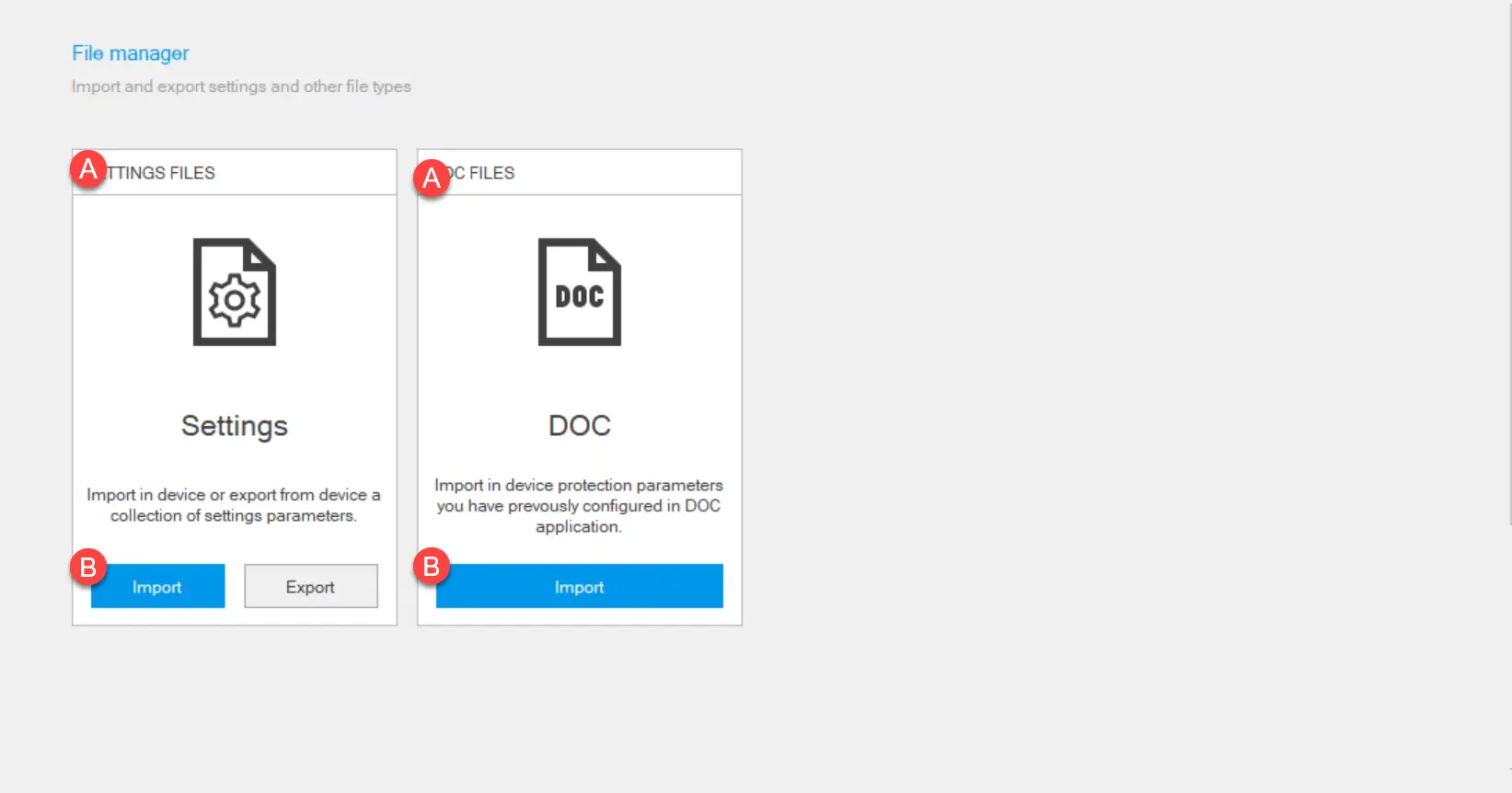
Ekip Connect
Everything in view, all under control
Select your language
Select your language
Skráarstjóri
Lýsing á fallinu
Skráarstjóri gerir kleift að flytja út breytur sem eru stilltar á tæki, vista þær á tölvunni og síðan flytja þær inn í annað tæki af sama gerð til að auðvelda stillingar.
MIKILVÆGT: þetta er aðeins tryggt að virka á milli tækja með sömu uppsetningu (útgáfu, verndartæki, virkni og pakka). Annars geta sumar stillingar/breytur ekki verið fluttar. Flutningurinn felur ekki í sér að virkja pakka Marketplace.
Athugið: ekki er hægt að skoða útfluttu skrána. Til að flytja út og skoða stillingarbreytur, notaðu Skýrslur (sjá Skýrslur).
Athugið: ekki er hægt að skoða útfluttu skrána. Til að flytja út og skoða stillingarbreytur, notaðu Skýrslur (sjá Skýrslur).
Einnig er hægt að flytja inn stillingarskrá sem er búin til með DocWeb til að stilla ákveðnar tækjabreytur sem einnig eru stjórnaðar af Ekip Connect.
Kröfur
| Aðgangur að aðgerðinni | Ótakmarkað |
|---|---|
| Tegund tækja sem styðja þessa aðgerð |
|
| Staða tækisins | Tengd og samskipti |
| Tegund tengingar við tækið | Tenging í gegnum Ekip T&P og Ekip forritun |
>> Fyrir frekari upplýsingar um studd tæki og kröfur fyrir hvert tæki, vinsamlegast skoðaðu skjal 9AKK108467A9238 sem fæst hér.
Hvernig það lítur út
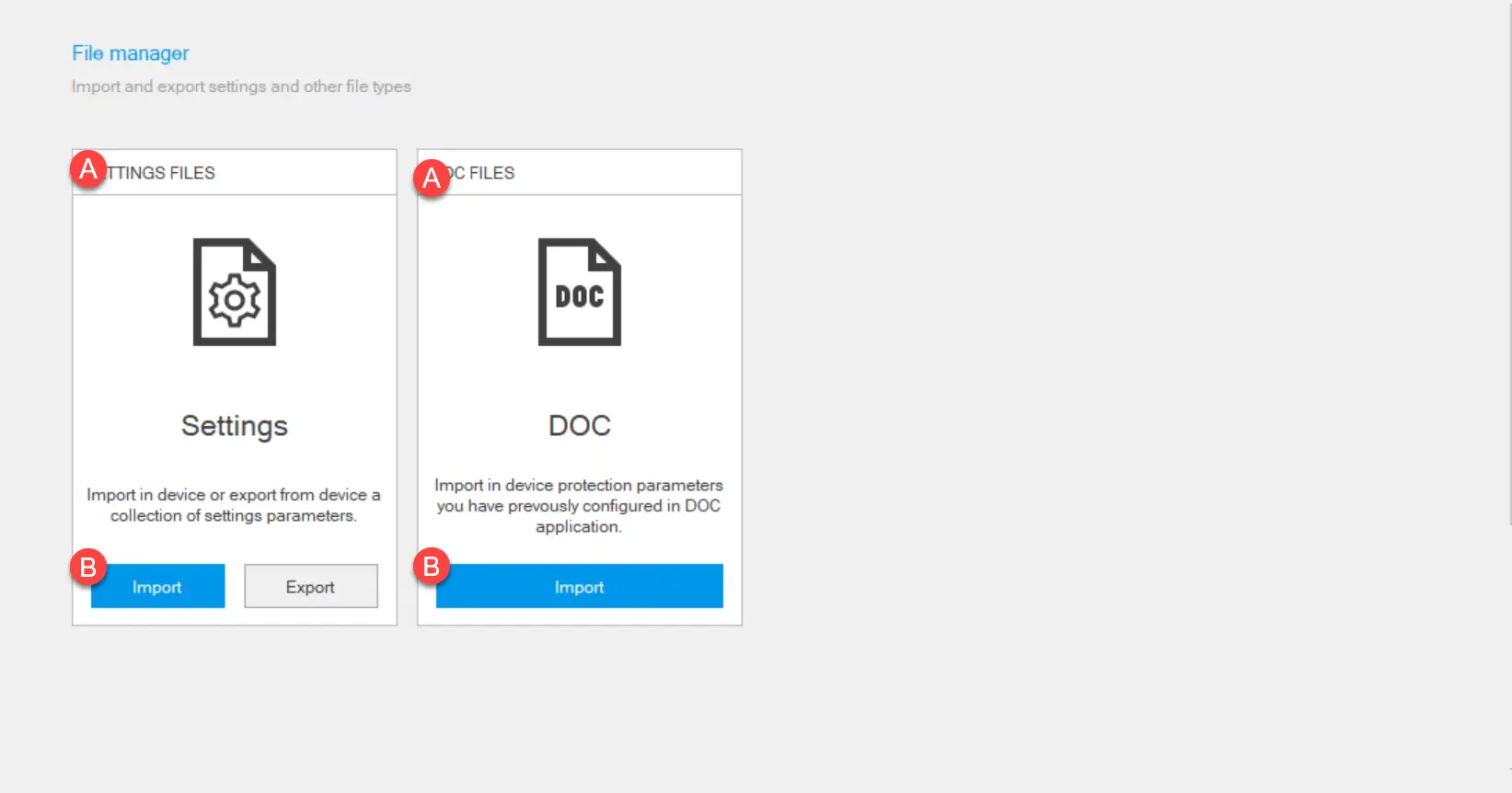
| Lýsing á hluta | |
|---|---|
| A | Skráarstjórahamur |
| B | Aðgerðarhnappar |
Flytja út stillingarskrána
- Með tækið þegar stillt, tengt og í sambandi við Ekip Connect, smelltu á Tools > File Manager.
- Í stillingarskránni, smelltu á Export.
- Veldu hvar á að vista skrána: Ekip Connect býr til og vistar .enc skrá sem heitir samkvæmt eftirfarandi setningafræði Product_name_Tag_name_Settings_YYMMDDHHMMSS.
Athugið: .enc sniðið er einkaleyfisvarið snið sem aðeins er hægt að lesa með Ekip Connect.
Flytja út stillingarskrá
- Með tækið sem á að stilla tengt og eiga samskipti við Ekip Connect, smelltu á Tools > File Manager.
- Í stillingarskránni, smelltu á Innflutning.
- Veldu .enc skrána sem á að flytja inn.
- Til að velja hvaða stillingar á að flytja inn, smelltu á Filter, afhakaðu þær stillingar sem þú vilt ekki flytja inn og smelltu á Import. Annars, til að flytja inn allar stillingar, smelltu á Import all: Ekip Connect sýnir allar stillingar sem tengjast innflutningnum, með innfluttu gildi og gildi á tækinu fyrir og eftir innflutninginn
- Athugaðu að hver stilling sé rétt flutt inn. Ef stillingin er rétt flutt inn birtist táknið
í In Sync dálknum.
- Smelltu á Næsta.
- Ef einhverjar stillingar voru ekki rétt fluttar inn, endurtaktu ferlið með því að flytja aðeins inn þær stillingar sem ekki voru fluttar inn. Ef innflutningurinn mistekst, hafðu samband við ABB.
Flytja inn DOC skrá
- Með tækið sem á að stilla tengt og eiga samskipti við Ekip Connect, smelltu á Tools > File Manager.
- Í DOC-skránni, smelltu á Innflutning.
- Veldu .doc skrána sem á að flytja inn.
- Til að velja hvaða stillingar á að flytja inn, smelltu á Filter, afhakaðu þær stillingar sem þú vilt ekki flytja inn og smelltu á Import. Annars, til að flytja inn allar stillingar, smelltu á Import all: Ekip Connect sýnir allar innfluttar stillingar, með innfluttu gildi og gildi á tækinu fyrir og eftir innflutning.
- Til að trufla stillinguna, smelltu á X til að loka glugganum, annars smelltu á Next: Ekip Connect skrifar gildi stillinganna á samskiptatækið.